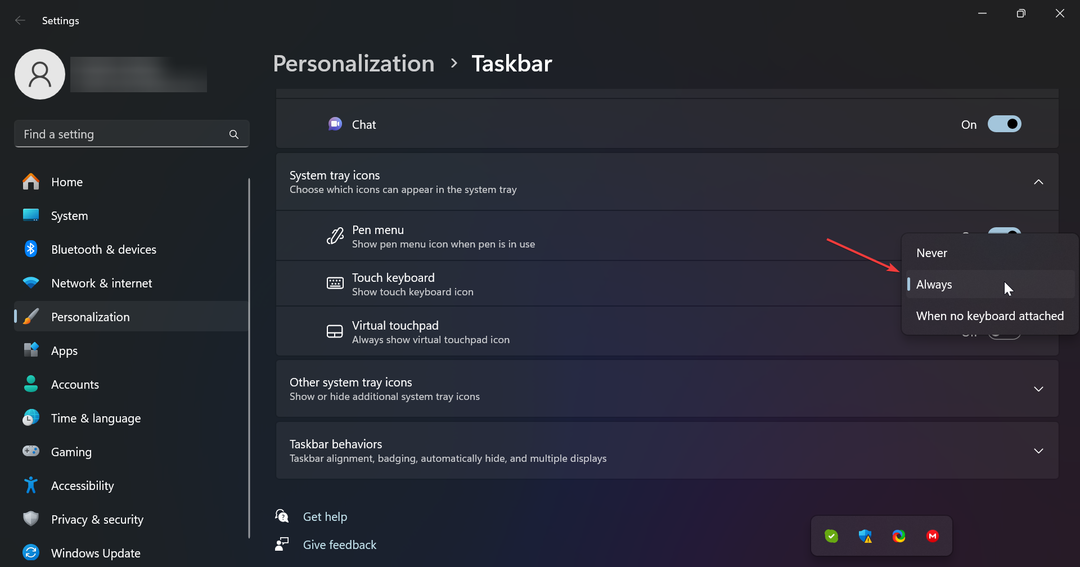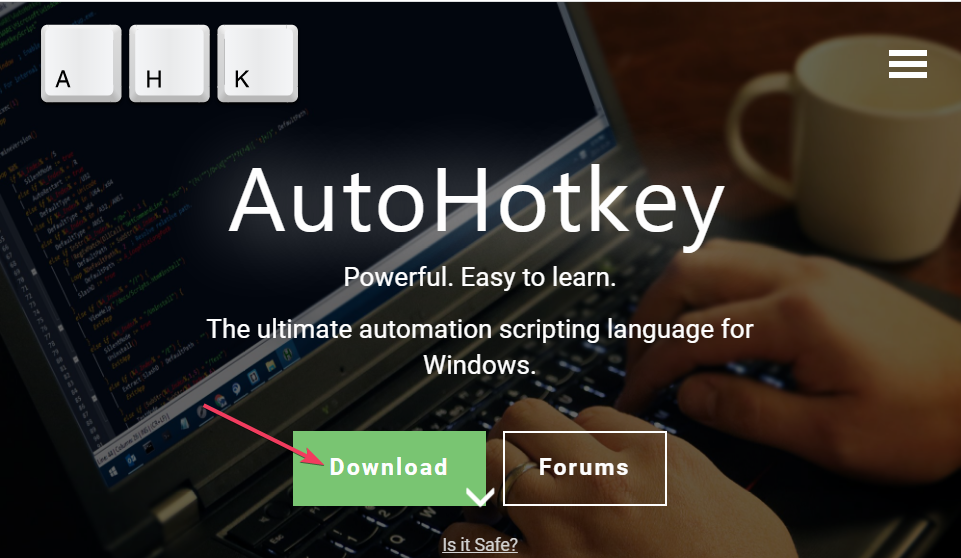Za pomocą Navyashree Prabhu
Każdy komputer ma wirtualną klawiaturę, możemy zmienić układ klawiatury, aby pasował do różnych innych języków, takich jak amerykański angielski, hiszpański, japoński itp. W tym artykule zobaczmy, jak zmienić układ klawiatury na US International w systemie Windows 10.
Użyj amerykańskiej klawiatury międzynarodowej w systemie Windows 10
Można to łatwo zrobić w Ustawieniach w Opcjach językowych. Zobaczmy krok po kroku proces.
Krok 1: Otwarty Ustawienia za pomocą Okna + I klawisze jednocześnie. Kliknij Czas i język opcja.

REKLAMA
Krok 2: W lewym okienku kliknij Język a po prawej stronie pod preferowanymi językami kliknij Angielskie Stany Zjednoczone). Pojawia się Opcje kliknij na niego.

Krok 3: Teraz pod Klawiatury kliknij Dodaj klawiaturę i wybierz Stany Zjednoczone Międzynarodowy. Zostanie to dodane do listy układów klawiatury.

Krok 4: Na pasku zadań kliknij swój język, a następnie wybierz Stany Zjednoczone – międzynarodowy. Teraz jest skonfigurowany w twoim systemie i możesz z niego korzystać.

Krok 1 - Pobierz narzędzie Restoro do naprawy komputera stąd
Krok 2 - Kliknij Rozpocznij skanowanie, aby automatycznie znaleźć i naprawić problem z komputerem.
Otóż to! Mam nadzieję, że ten artykuł jest pomocny i możesz łatwo zmienić układ klawiatury. Dziękuję i życzę miłej lektury!!!